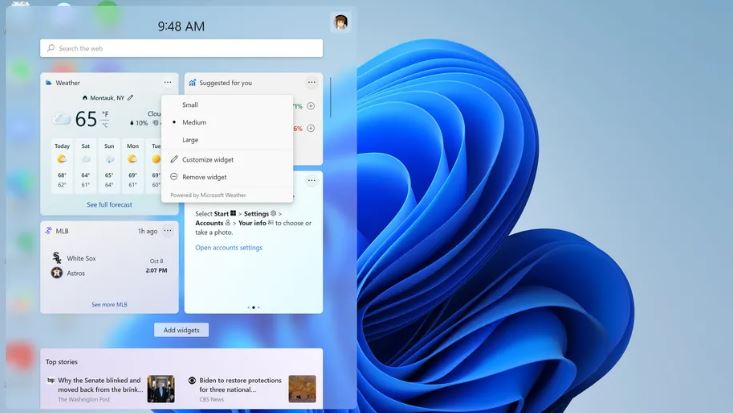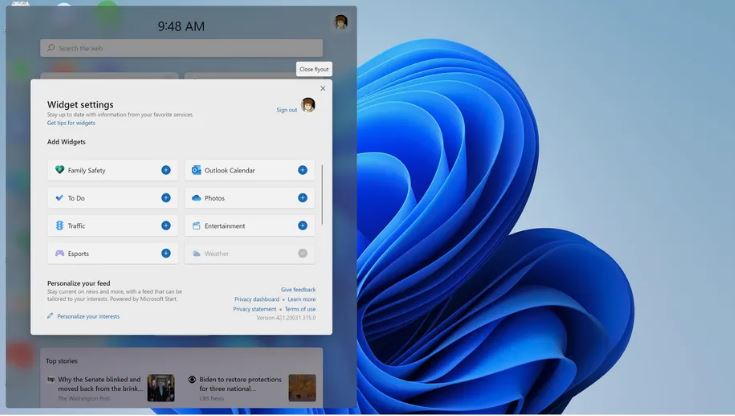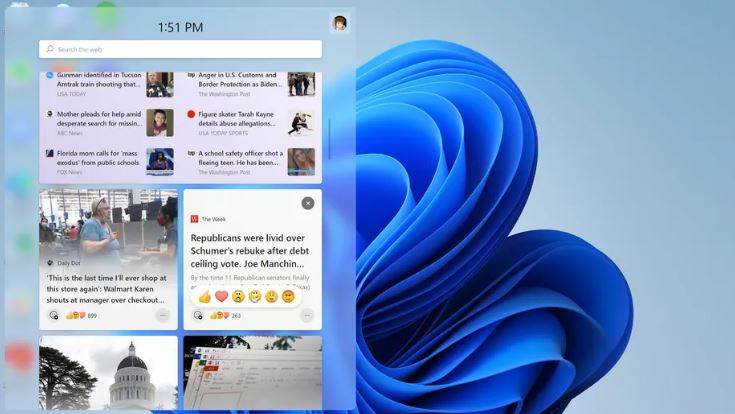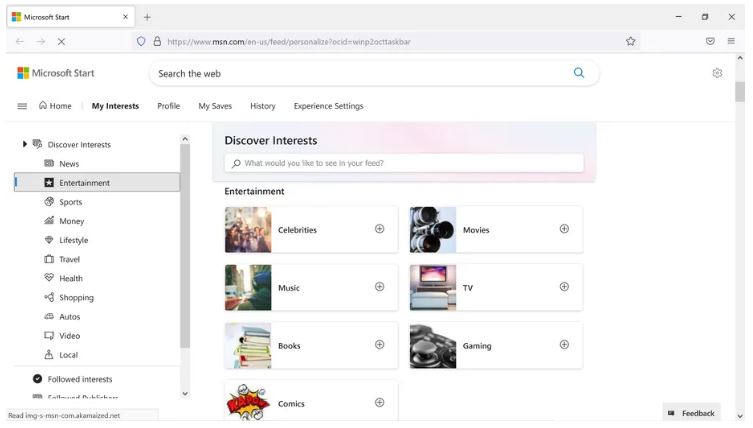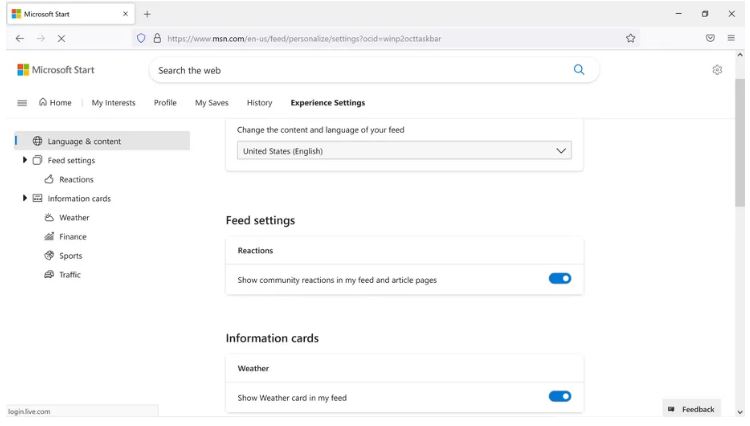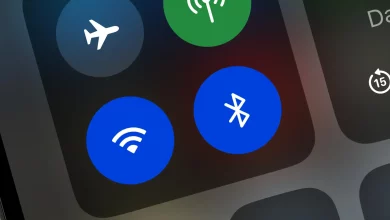نحوه کار کردن با پنل ویجت در ویندوز ۱۱

ویندوز ۱۱ به تغییرات و قابلیتهای جدید زیادی مجهز شده که از جمله آنها میتوان به اضافه شدن یک پنل ویجت (Widget) جدید است. جایی که کاربران میتوانند از طریق آنچه مایکروسافت کارتهای اطلاعاتی نامیده، به اطلاعات بهروزشده متنوعی دسترسی داشته باشند.
این قابلیت از دو بخش تشکیل شده که بخش بالایی، ویجتهایی همچون آبوهوا، ورزش، تصاویر اخیر و دیگر موضوعات شخصی انتخابشده توسط کاربر را ارائه میدهد و بخش دوم مربوط به اخبار است که انواع تیترها با قابلیت کلیک کردن را از منابع خبری مختلف نمایش میدهد.
دسترسی به ویجتها
برای دسترسی به ویجتها، میبایست آیکون Widgets را در تسکبار انتخاب کنید (شبیه به یک مربع با بخشهای سفید و آبی). همچنین میتوان با زدن دکمههای ترکیبی Windows و W و یا حتی کشیدن انگشت از سمت چپ صفحه نمایش (ویژه دارندگان نمایشگرهای لمسی) به این قابلیت دسترسی پیدا کرد.
با انتخاب این قسمت، ویجتهای شروع متنوعی نمایش داده میشوند که شامل نتایج رویدادهای ورزشی، وضعیت آب و هوا، قیمت سهام و تصاویر موجود در اکانت واندرایو میشوند. همچنین یک بخش جستوجو و یک دکمه مشاهده میشود که با زدن آن میتوانید ویجتهای جدید را اضافه اضافه کنید.
تنظیم ویجتها
روشهای مختلفی برای تنظیم پنل ویجت وجود دارد که عبارتند از:
- برای جابجا کردن ویجتها، میبایست روی ویجت مورد نظر لانگ-پرس کنید تا تصویر یک دست باز، نمایش داده شود. حال میتوانید موقعیت ویجت را در پنل تغییر دهید.
- برای تغییر اندازه ویجت، حذف آن از پنل یا سفارشیکردن آن، ابتدا باید روی آیکون سه نقطه که در سمت راست و قسمت کناری صفحه جای گرفته، کلیک کنید. در اینجا، گزینهها با توجه به نوع ویجت، متفاوت خواهد بود. برای مثال، ویجت آب و هوا را میتوان در ابعاد کوچک، متوسط یا بزرگ تغییر داد یا میتوان آن را به گونهای تنظیم کرد که موقعیت پیشفرض را نشان دهد و یا میزان دما را با مقیاس فارنهایت یا سلیسیوس نشان دهد.
- با کلیک کردن روی نام هر ویجت در بالای صفحه ویجت، به یک صفحه جدید هدایت خواهید شد که میتوانید به اطلاعات بیشتری دسترسی داشته باشید. به عنوان مثال، جزییات بیشتری در مورد شرایط آب و هوایی یا جدیدترین نتایج رویدادهای ورزشی.
- اگر میخواهید که ویجتهای موجود را مشاهده کنید، روی دکمه Add Widgets که میان ویجتها و فید اخبار قرار گرفته، کلیک کنید. فعلا فهرست زیادی وجود ندارد و تنها ۱۱ ویجت که همگی توسط مایکروسافت تولید شدهاند، قابل استفاده هستند. خوشبختانه به زودی ویجتهای بیشتری از سوی سایر شرکتهای شخص ثالث به این بخش اضافه خواهد شد.
فید اخبار (News Feed)
- بخش اخبار در قسمت پایینی دکمه Add Widgets قرار دارد. در قسمت بالایی آن، بخش Top Stories را که چندین تیتر را نشان میدهد و کمیپایینتر محتوای اخبار را میبینید. در هر دو قسمت میتوانید از طریق آیکونهای انگشت سشت رو به بالا، قلب، متعجب، در حال فکر، ناراحت یا عصبانی نسبت به هر تیتر یا خبر، واکنش نشان دهید.
همچنین میتوانید با انتخاب علامت سه نقطه کنار هر تیتر، اخبار و محتواهای بیشتر یا کمتر را از آن منبع مشاهده کنید، یا مطالب آن منبع را حذف کرده و یا حتی مواردی را ذخیره و یا ریپورت کنید. مطالبی که ذخیره میشوند، به صورت مربع طوسی اطراف علامت سه نقطه، قابل تشخیص خواهند بود.
شخصیسازی کردن علایق
دکمه Add Widgets، یک لینک را در خود جای داده (در سمت چپ و پایین صفحه) که به شما اجازه میدهد علاقهمندیهای خود را برای اپلیکیشن ویجت مشخص کنید. البته میتوان از طریق کلیک کردن روی علامت سه نقطه در کنار مطلب خبری و انتخاب Manage Interest نیز به این بخش دسترسی داشت.
از طریق انتخاب هر کدام از این روشها، به صفحه مایکروسافت استارت هدایت خواهید شد که همان صفحه تنظیمات برای مرورگر اج است. با استفاده از تب My Interests میتوانید به ویندوز بگویید که به چه اخباری علاقهمندید و از چه اخباری خوشتان نمیآید.
در سمت چپ صفحه، میتوانید از میان دستهبندیهایی همچون اخبار، ورزشی، سفر و سلامت؛ و با کلیک کردن روی هر یک از آنها، به فهرستی از مطالب مرتبط در پنجره اصلی دسترسی داشته باشد.
سایر تبها نیز شامل Profile که مایکروسافت نیوز کامیونیتی را معرفی میکند، My Saves که مطالب و اخبار ذخیره شده را نشان میدهد، History که فهرستی از اخبار مطالعهشده در طی ۴۸ ساعت گذشته را نشان میدهد و Experience Settings برای اعمال تغییراتی همچون تغییر زبان، فعال یا غیرفعال کردن برخی قابلیتها و غیره میشوند. همچنین امکان غیرفعال کردن برخی از کارتهای اطلاعاتی همانند اطلاعات مالی و آب و هوا نیز برای کاربران فراهم شده است.